Twój Galaxy S6 samoczynnie wybiera przycisk Wstecz, przez co zamykane są aplikacje? Ten problem w Galaxy S6 pojawia się sporadycznie, ale nie zawsze stanowi o uszkodzeniu fizycznych. Można go spróbować naprawić przez oprogramowanie.

Samoczynne wciskanie przycisku Wstecz z pewnością nie napawa optymizmem. W takiej sytuacji pierwsze co przychodzi nam na myśl to możliwość uszkodzenia urządzenia. Faktycznie, często taki problem pojawia się np. po zalaniu telefonu, ale warto wiedzieć, że nie zawsze tak jest. Wiele osób miało podobny problem z automatycznym wciskaniem „Wstecz” i źródłem problemów okazało się oprogramowanie.
Zanim zdecydujesz się na wizytę w serwisie warto spróbować zrobić dwie rzeczy samodzielnie. Najpierw zresetujemy ustawienia nakładki systemowej, a jak to nie pomoże, to zresetujemy telefon do ustawień domyślnych. Wiele osób zgłasza, że wykonanie tych czynności jest wystarczające do ograniczenia lub nawet całkowitego wyeliminowania tego problemu.
1. Zresetuj TouchWiz
Pierwszym sposobem jest zresetowanie nakładki TouchWiz. Możesz to zrobić za pomocą ustawień systemu Android. Wejdź w Androidzie do „Ustawienia > Menedżer aplikacji”. Wyświetli się lista wszystkich twoich aplikacji zainstalowanych w systemie.
Za pomocą filtru ustaw listę tak, aby wyświetlały się wszystkie aplikacje, w tym systemowe. Następnie wyszukaj pozycji „TouchWiz” i wejdź w jej szczegóły.
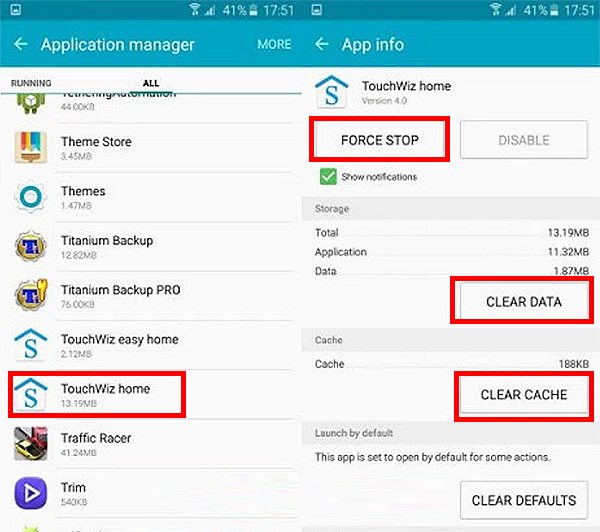
Zatrzymaj aplikację TouchWiz przyciskiem „Wymuś zatrzymanie” (Force Stop). Następnie wybierz „Wyczyść dane” (Clear Data) oraz „Wyczyść pamięć podręczną” (Clear Cache).
Spowoduje to prawdopodobnie zresetowanie ustawień twojego ekranu głównego i pozycji ikon, ale w wielu przypadkach również naprawia to problem z samoczynnym wciskaniem przycisku Wstecz.
2. Wykonaj tzw. hard reset
Jeśli powyższe rozwiązanie nie pomoże, to zanim zdecydujesz się na serwis i naprawę techniczną warto wykonać jeszcze jedną rzecz. Możesz zrobić tzw. hard reset, czyli po prostu zresetować telefon do ustawień fabrycznych. Opcja ta usunie wszystkie dane z telefonu, łącznie z twoimi prywatnymi plikami i przywróci urządzenie do ustawień domyślnych.
Aby to zrobić, wyłącz najpierw całkowicie urządzenie za pomocą przycisku zasilania. Poczekaj chwilę, a następnie włącz telefon ponownie za pomocą poniższej kombinacji przycisków:
Przycisk domowy (Home) + przycisk zasilania (Power) + przycisk zwiększania głośności (Volume Up)
Trzymaj przyciski tak długo, aż na ekranie pojawi się tryb Recovery (Android System Recovery). Za pomocą przycisków głośności możesz poruszać się po menu w górę i w dół, wybór opcji z kolei potwierdzasz przyciskiem zasilania.
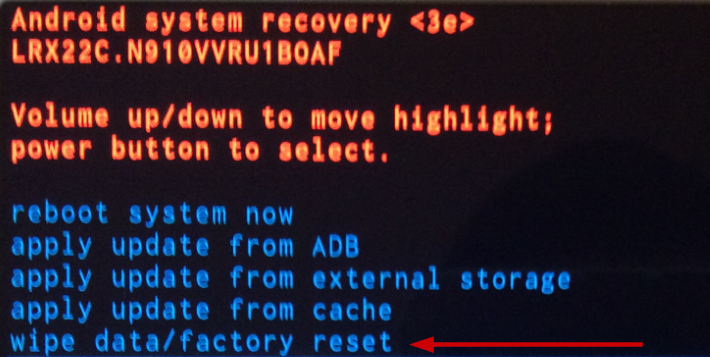
Wybierz opcję „Wipe data / factory reset” i potwierdź usunięcie wszystkich danych. Poczekaj, aż operacja zostanie ukończona i powróć do ekranu głównego trybu Recovery. Wybierz w nim „Reboot system now”, aby uruchomić telefon ponownie w normalnym trybie.
Urządzenie uruchomi się ponownie z wyczyszczonym oprogramowaniem. Przy pierwszym uruchomieniu musisz wykonać konfigurację urządzenia, taką samą, jaką robiłeś przy pierwszym włączeniu telefonu po wyjęciu go z pudełka (wybór języka, połączenie Wi-Fi, logowanie na konto Google itp.).
Problem z automatycznym cofaniem powinien zostać rozwiązany. Jeśli jednak tak się nie stało, to faktycznie mogło dojść do fizycznego uszkodzenia urządzenia i może być konieczne oddanie telefonu do serwisu.
3. Zdejmij folię / szkło hartowane z ekranu
Jeszcze innym źródłem problemu często jest folia ochronna lub szkło hartowane, które jest przyklejone na całym przodzie ekranu. Co prawda nie ma gwarancji, że zdjęcie tego z ekranu coś pomoże (a po zdjęciu folia / szkło będzie do wyrzucenia), jednak wiele osób również zgłasza, że w niektórych przypadkach to pomaga.

Możesz spróbować ściągnąć warstwę ochronną z ekranu i sprawdzić, czy pomogło to w rozwiązaniu problemu z automatycznym wciskaniem przycisku Wstecz.
